Task2.创建成形工具4
成形工具4的零件模型及设计树如图13.4.8所示。
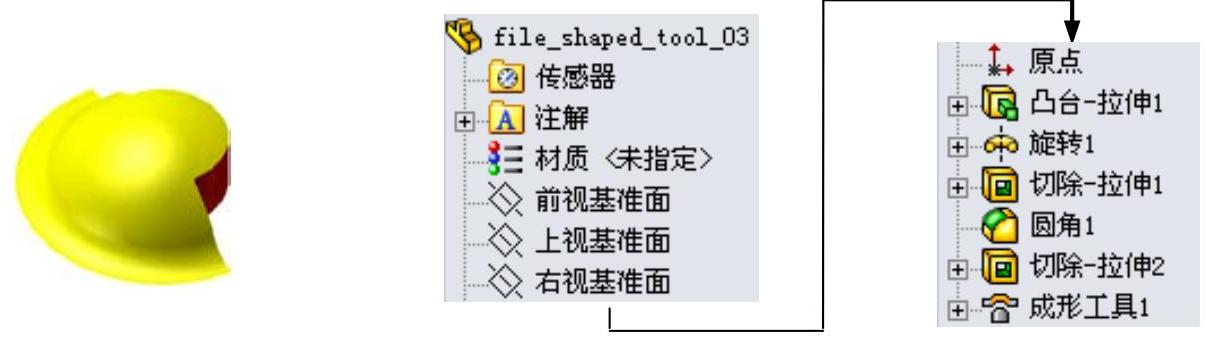
图13.4.8 零件模型及设计树
Step1.新建模型文件。选择下拉菜单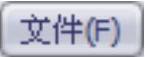
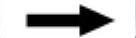
 命令,在系统弹出的“新建SolidWorks文件”对话框中选择“零件”模块,单击
命令,在系统弹出的“新建SolidWorks文件”对话框中选择“零件”模块,单击 按钮,进入建模环境。
按钮,进入建模环境。
Step2.创建图13.4.9所示的零件基础特征——凸台-拉伸1。
(1)选择命令。选择下拉菜单

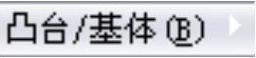
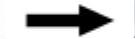
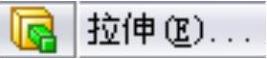 命令(或单击“特征(F)”工具栏中的
命令(或单击“特征(F)”工具栏中的 按钮)。
按钮)。
(2)定义特征的横断面草图。选取前视基准面作为草图基准面,绘制图13.4.10所示的横断面草图。
(3)定义拉伸深度属性。采用系统默认的深度方向;在“凸台-拉伸”对话框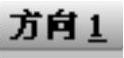 区域的
区域的 下拉列表中选择
下拉列表中选择 选项,在
选项,在 中输入深度值3.0。
中输入深度值3.0。
(4)单击 按钮,完成凸台-拉伸1的创建。
按钮,完成凸台-拉伸1的创建。
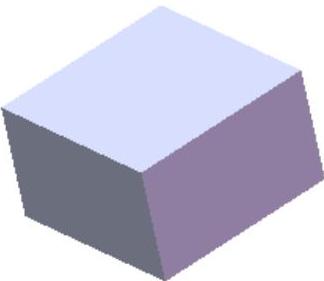
图13.4.9 凸台-拉伸1
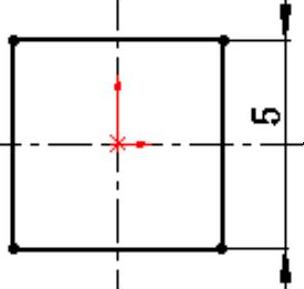
图13.4.10 横断面草图
Step3.创建图13.4.11所示的零件基础特征——旋转1。
(1)选择命令。选择下拉菜单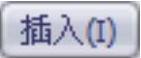
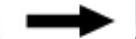
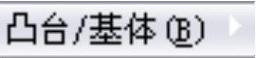
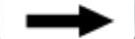
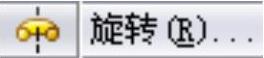 命令。
命令。
(2)定义特征的横断面草图。选取上视基准面作为草图基准面,绘制图13.4.12所示的横断面草图。
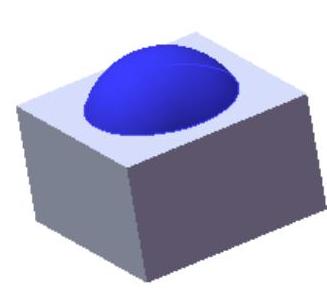
图13.4.11 旋转1
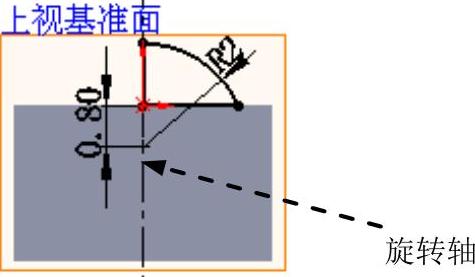
图13.4.12 横断面草图
(3)定义旋转轴线。采用图13.4.12所示的中心线作为旋转轴线。
(4)定义旋转属性。在“旋转”对话框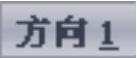 区域的
区域的 下拉列表中选择
下拉列表中选择 选项,采用系统默认的旋转方向。在
选项,采用系统默认的旋转方向。在 文本框中输入数值360,选中
文本框中输入数值360,选中 复选框。
复选框。
(5)单击 按钮,完成旋转1的创建。
按钮,完成旋转1的创建。
Step4.创建图13.4.13所示的切除─拉伸1。选择下拉菜单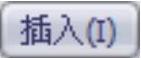
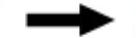
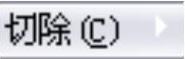
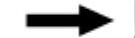
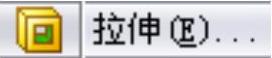 命令;选取图13.4.13所示的表面作为草图基准面,绘制图13.4.14所示的横断面草图;单击
命令;选取图13.4.13所示的表面作为草图基准面,绘制图13.4.14所示的横断面草图;单击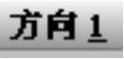 区域的
区域的 按钮,并在其下拉列表中选择
按钮,并在其下拉列表中选择 选项。其他采用系统默认设置值。单击
选项。其他采用系统默认设置值。单击 按钮,完成切除-拉伸1的创建。
按钮,完成切除-拉伸1的创建。
说明:单击 按钮可以改变切除-拉伸方向。
按钮可以改变切除-拉伸方向。
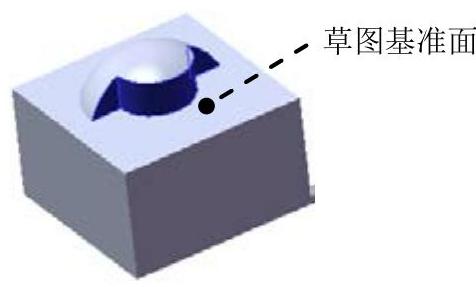
图13.4.13 切除-拉伸1
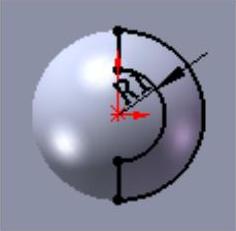
图13.4.14 横断面草图
Step5.创建图13.4.15所示的圆角1。
(1)选择命令。选择下拉菜单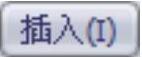
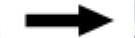
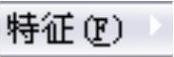
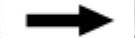
 命令(或单击
命令(或单击 按钮),系统弹出“圆角”对话框。
按钮),系统弹出“圆角”对话框。
(2)定义圆角类型。采用系统默认的圆角类型。
(3)定义圆角对象。选取图13.4.15a所示的边线为要圆角的对象。
(4)定义圆角的半径。在 区域的
区域的 文本框中输入圆角半径值0.5。
文本框中输入圆角半径值0.5。
(5)单击 按钮,完成圆角1的创建。
按钮,完成圆角1的创建。
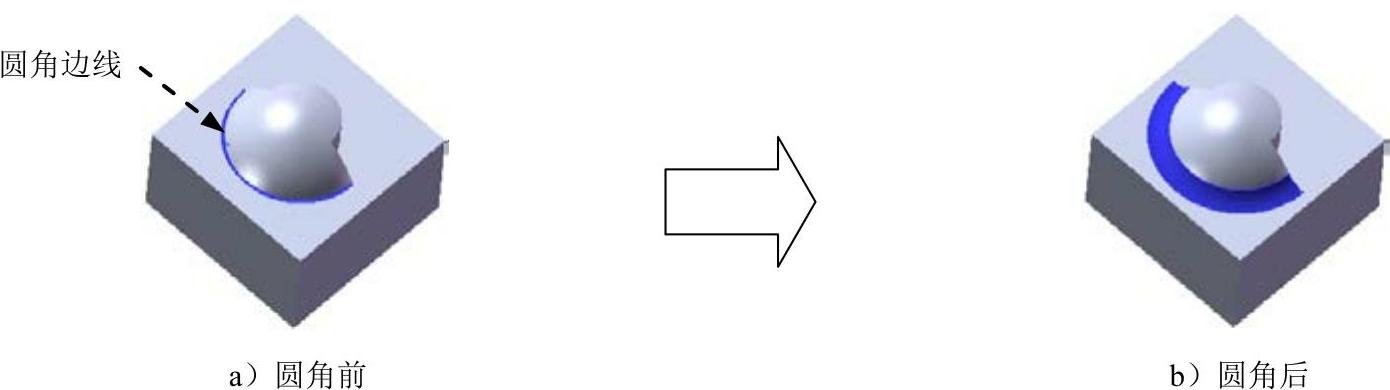
图13.4.15 圆角1
Step6.创建图13.4.16所示的切除-拉伸2。选择下拉菜单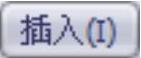
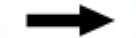
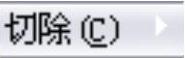
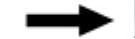
 命令;选取图13.4.17所示的模型表面作为草图基准面,绘制图13.4.17所示的横断面草图。在
命令;选取图13.4.17所示的模型表面作为草图基准面,绘制图13.4.17所示的横断面草图。在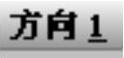 区域的
区域的 下拉列表中选择
下拉列表中选择 选项。单击
选项。单击 按钮,完成切除-拉伸2的创建。
按钮,完成切除-拉伸2的创建。

图13.4.16 切除-拉伸2
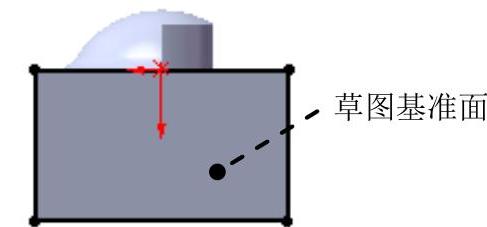
图13.4.17 横断面草图
Step7.创建图13.4.18所示的零件特征——成形工具4。
(1)选择命令。选择下拉菜单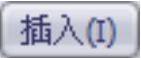
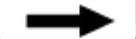

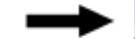
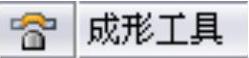 命令。
命令。
(2)定义成形工具属性。
①定义停止面。激活“成形工具”对话框的 区域,选取图13.4.18所示的模型表面作为成形工具的停止面。
区域,选取图13.4.18所示的模型表面作为成形工具的停止面。
②定义移除面。激活“成形工具”对话框的 区域,选取图13.4.18所示的模型表面作为成形工具的移除面。
区域,选取图13.4.18所示的模型表面作为成形工具的移除面。
(3)单击 按钮,完成成形工具4的创建。
按钮,完成成形工具4的创建。

图13.4.18 成形工具4
Step8.至此,成形工具4模型创建完毕。选择下拉菜单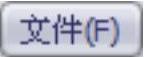
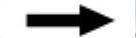
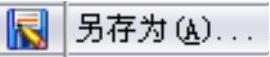 命令,把模型保存于D:\sw12.6\work\ch13\,并命名为file_shaped_tool_04。
命令,把模型保存于D:\sw12.6\work\ch13\,并命名为file_shaped_tool_04。
